Synkronisere data med en Google-konto
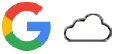
Du kan overføre data ved å synkronisere data med kontoen din. Det finnes flere måter å synkronisere data på, avhengig av typen enhet eller innhold du vil sikkerhetskopiere og synkronisere. Du kan synkronisere data automatisk når du starter den nye enheten, eller synkronisere manuelt ved hjelp av appen der innholdet befinner seg.
Synkronisere data når du starter den nye enheten din
Første gang du slår på den nye enheten, konfigurerer du Google-kontoen din og følger instruksjonene på skjermen for å synkronisere innhold fra den gamle enheten din.
Hvis du vil ha mer informasjon, kan du gå til support.google.com/android/answer/6193424.
Merknad
- Hvis du ikke synkroniserte dataene første gang du slo på den nye enheten, kan du overføre data fra den gamle enheten ved å trykke på varselet i statuslinjen på den nye enheten. Dra statuslinjen nedover, trykk på varselet om å fullføre konfigurasjonen og følg deretter instruksjonene på skjermen.
- Du kan ikke overføre apper, innstillinger, anropshistorikk eller SMS/MMS manuelt. Følg instruksjonene på skjermen første gang du slår på den nye enheten for å overføre dem.
- Hvilke typer data som kan overføres, avhenger av enhetstypen og metoden for dataoverføring.
Gmail, kalender og kontakter

- Finn og trykk på [Innstillinger] > [Passord og kontoer].
- Hvis det ikke er angitt noen Google-konto ennå, trykker du på [Legg til konto] og deretter følger du instruksjonene på skjermen for å legge til en konto.
- Trykk på [Synkroniser appdata automatisk]-bryteren for å aktivere funksjonen.
Gmail, kalender og kontakter sikkerhetskopieres automatisk.
Hvis du vil ha mer informasjon, kan du se hjelpeinnholdet for appen.
Bilder og videoer
Du kan overføre bilder og videoer ved å sikkerhetskopiere dem fra en annen enhet ved hjelp av Google Foto.
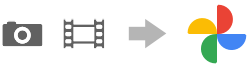
- På den gamle enheten sikkerhetskopierer du bilder og videoer til Google-serveren med Google Foto og slår deretter på synkroniseringsinnstillingene.
- På den nye enheten logger du deg på med den samme Google-kontoen som du bruker på den gamle enheten din.
- Start Google Foto-appen.
Bilder og videoer som er sikkerhetskopiert fra den gamle enheten, kan vises og redigeres.
Hvis du vil lagre filer i det interne minnet på den nye enheten, kan du laste dem ned.
Hvis du vil ha mer informasjon, kan du se hjelpeinnholdet for appen.
Musikkfiler og andre dokumentfiler
Musikkfiler og andre dokumentfiler overføres ved å sikkerhetskopiere dem til Google Disk manuelt fra den gamle enheten.
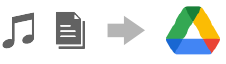
- På den gamle enheten starter du Musikk-appen eller Fil-appen.
- Velg en fil du vil laste opp til Google Disk, og lagre den deretter til Google Disk ved hjelp av delingsfunksjonen.
- På den nye enheten logger du deg på med den samme Google-kontoen som du bruker på den gamle enheten din.
- Start Google Disk-appen.
Filene som er sikkerhetskopiert fra den gamle enheten, vises eller lastes ned.
Hvis du vil ha mer informasjon, kan du se hjelpeinnholdet for appen.
Hint
- Hvis du vil sikkerhetskopiere musikkfiler og andre dokumentfiler fra den nye enheten, berører du og holder nede filen du vil sikkerhetskopiere, og deretter trykker du på
 (Dele-ikon) for å lagre den til Google Disk.
(Dele-ikon) for å lagre den til Google Disk.
